So laden Sie ein Design in WordPress hoch
Veröffentlicht: 2022-10-11Wenn Sie Probleme haben, die Schaltfläche zum Hochladen des Designs in WordPress zu finden, liegt das wahrscheinlich daran, dass Sie nicht an der richtigen Stelle suchen. Themes können im Abschnitt Aussehen Ihres WordPress-Dashboards hochgeladen werden. Sobald Sie sich im Abschnitt „Darstellung“ befinden, klicken Sie oben auf der Seite auf die Schaltfläche „Neu hinzufügen“. Auf der nächsten Seite sollten Sie oben die Schaltfläche „Design hochladen“ sehen. Klicken Sie auf diese Schaltfläche und folgen Sie den Anweisungen, um Ihr Design hochzuladen.
Auch wenn es eine einfache Aufgabe zu sein scheint, kann es beim Hochladen eines WordPress-Themes zu einigen verwirrenden Fehlermeldungen kommen. Wenn ein Theme nicht richtig funktioniert, ist häufig ein Wechsel vom Dashboard auf FTP die Lösung. Wenn Ihre Website auf WordPress.org gehostet wird, kann dies daran liegen, dass es keinen Bereich zum Hinzufügen eines benutzerdefinierten Designs gibt. Die Entwickler einiger Themen packen Dokumentation und Photoshop-Dateien als Teil ihrer Themen. Das Design kann durch Entpacken der Quell-ZIP-Datei und Herunterladen des gesamten Inhalts gefunden werden. Wenn sich in dieser Datei eine style.css-Datei befindet, handelt es sich um den Themenordner. Ein weiterer häufiger Fehler ist das Herunterladen der gesamten Datei nach dem Entpacken.
Wenn Sie ein neues benutzerdefiniertes Design auf Ihre WordPress-Site hochladen, ist es möglich, dass die Schaltfläche Design hochladen deaktiviert wird. Möglicherweise müssen Sie Ihren Speicherplatz oder die Datei-Upload-Limits erhöhen, wenn Sie sich an Ihren Hosting-Anbieter wenden. Wenn Sie Ihre Website mithilfe der Sicherungsdateien wiederherstellen möchten, installieren Sie das Design zunächst manuell. Es gibt einige Benutzer, die festgestellt haben, dass die Upload Larger Plugins die Upload-Limits für alle Dateien und Themen erhöhen. Dieser Fehler ist einer der am schwierigsten zu erkennenden, aber wir haben ein paar Tricks, um ihn zu beseitigen. Die gesamte Datei, die Sie vom Theme-Verkäufer erhalten haben, muss entpackt werden. Es ist dann notwendig, die eigentliche Themendatei sowie alle anderen dort aufgelisteten Dateien zu finden. Wenn Sie alle Tipps zur Fehlerbehebung durchgegangen sind und das Design immer noch nicht hochladen können, lassen Sie es mich bitte wissen.
Indem Sie es in diesen Ordner hochladen, können Sie Ihr neues Design hinzufügen. Wählen Sie den entpackten Themenordner auf Ihrem Computer aus, um zu beginnen. Ihr Themenordner wird nach dem Ziehen und Ablegen im Ordner „Themen“ der Website angezeigt. Nachdem Sie das Design hochgeladen haben, müssen Sie zum WordPress-Dashboard zurückkehren.
Warum kann ich kein Theme in WordPress hochladen?
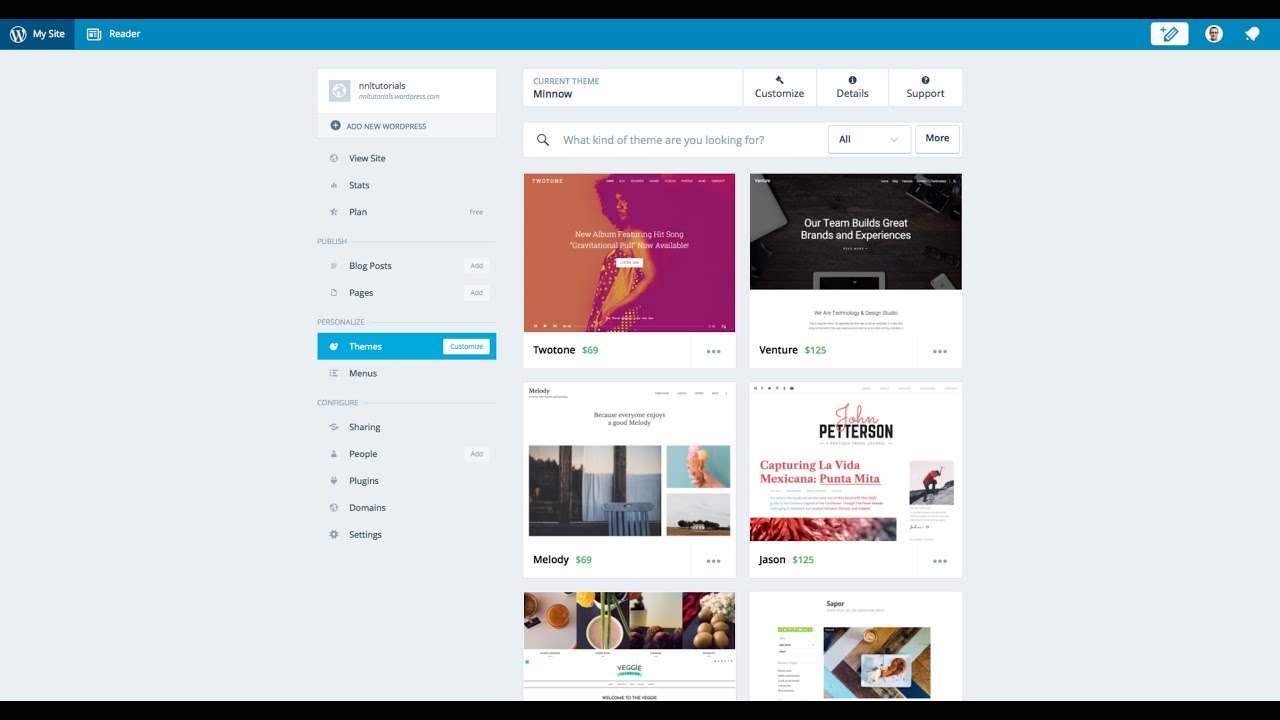
Es gibt einige Gründe, warum Sie ein Design möglicherweise nicht in WordPress hochladen können. Der häufigste Grund ist, dass das Theme nicht mit Ihrer Version von WordPress kompatibel ist. Ein weiterer Grund könnte sein, dass das Design nicht gut codiert ist und einen Fehler verursacht, wenn Sie versuchen, es hochzuladen. Wenn Sie Probleme beim Hochladen eines Designs haben, überprüfen Sie unbedingt die Kompatibilität und stellen Sie sicher, dass das Design gut codiert ist.
Überprüfen Sie, ob Ihr Browser auf dem neuesten Stand ist. Wenn dies nicht der Fall ist, müssen Sie möglicherweise Ihren Browser ändern oder zu einem anderen wechseln, wenn https://browsehappy.com/ nicht funktioniert. Da Firefox 89 und 88 nur mit der aktuellen Version und einer Version kompatibel sind, wäre der Browser mit beiden kompatibel.
Können Sie ein Theme ohne Business Plan in WordPress hochladen?
Es ist unmöglich, ein Design hochzuladen oder ein Plugin auf WordPress.com zu installieren, ohne ein Upgrade auf den WordPress.com-Geschäftsplan für 299 $ pro Jahr durchzuführen. Um Themes und Plugins zu installieren, müssen Sie Ihre bestehende Website von WordPress.com auf die selbst gehostete WordPress.org-Plattform migrieren.
So verwenden Sie WordPress zum Erstellen einer Website oder eines Blogs
Mit WordPress können Sie eine Website oder einen Blog erstellen. So wie die Sprache kostenlos ist, enthält sie auch Tausende von Plugins, mit denen Sie das Erscheinungsbild Ihrer Website ändern können. Wenn Sie ein Plugin kaufen oder herunterladen, steht es Ihnen frei, es zu modifizieren, anzupassen und zu verkaufen, solange es unter der GPL-Lizenz steht, genau wie beim WordPress-Kern. Dadurch können Sie Ihr Plugin mit anderen teilen und es auf Ihrem eigenen Blog oder Ihrer eigenen Website verwenden.
Warum kann ich mein Theme in WordPress nicht sehen?
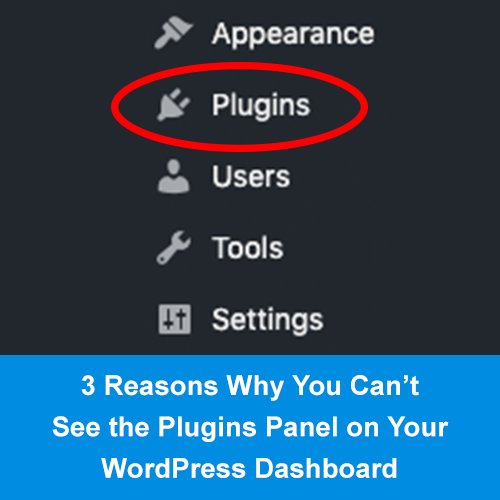
Es gibt einige mögliche Gründe, warum Sie Ihr Design möglicherweise nicht in WordPress sehen können: - Das Design ist möglicherweise nicht mit Ihrer Version von WordPress kompatibel. -Das Thema ist möglicherweise nicht aktiviert. - Möglicherweise liegt ein Konflikt mit einem anderen Plugin oder Design vor. Wenn Sie immer noch Probleme haben, können Sie sich an den Themenautor oder das Support-Forum wenden, um weitere Unterstützung zu erhalten.
Warum kann ich mein Theme in WordPress nicht sehen?
Wenn Sie Ihr neu hochgeladenes Design nicht sehen, vergewissern Sie sich, dass Sie es in den richtigen Ordner in Ihrem WordPress-Installationsordner hochgeladen haben, nämlich WP-content/themes.
Wo finde ich mein Theme in WordPress?
Die WordPress-Administrationsbildschirme finden Sie hier. Wählen Sie Aussehen aus dem Dropdown-Menü. Sie sollten alle Ihre Themen in Ihrem /WP-content/themes/-Verzeichnis sehen, und Sie können Details für jedes anzeigen, indem Sie auf Themendetails klicken (bewegen Sie die Maus über die Miniaturansicht des Themas).

Theme-Website: Themespilot.com
ThemesPilot.com kann verwendet werden, wenn Sie die Details des Themas auf der Website nicht finden können. Sie können aus einer Vielzahl beliebter Website-Themen auswählen, die Ihren Anforderungen entsprechen, indem Sie diese Website verwenden. Wenn Sie es selbst anpassen möchten, können Sie den Quellcode herunterladen und dies tun.
Wie sehe ich alle WordPress-Themes?
Pages enthält eine Vielzahl von Vorlagen, die direkt zur Seite hinzugefügt werden können. Infolgedessen können WordPress-Benutzer jede Seitenvorlage mit einem Namen verwenden, was ein Fehler sein könnte.
Speicherort Ihrer benutzerdefinierten Plugin- oder Designdateien
Wenn Sie ein benutzerdefiniertes Plugin oder Design haben, müssen Sie die spezifischen Anweisungen des Plugins zum Speichern Ihrer Dateien befolgen.
Fehler beim Hochladen des Themes in WordPress
Wenn Sie Probleme beim Hochladen Ihres Designs in WordPress haben, liegt dies höchstwahrscheinlich an einem von zwei Gründen. Der erste Grund ist, dass das Theme nicht mit Ihrer aktuellen WordPress-Version kompatibel ist. Der zweite Grund ist, dass Ihr Server nicht über die erforderlichen PHP- und MySQL-Versionen verfügt, um WordPress auszuführen.
WordPress Theme-Upload-Schaltfläche funktioniert nicht
Die WordPress-Upload-Design-Schaltfläche funktioniert normalerweise nicht, wenn ein Konflikt zwischen einem bestimmten Skript im Design oder Plugin besteht. In WordPress übernimmt JavaScript viele Funktionen. Einer der Hauptgründe für Fehler sind Konfliktskripte.
Es gibt viele Konflikte zwischen Skripten auf WordPress, was einer der Gründe für den Absturz ist. Um das störende Plugin zu finden, können Sie versuchen, alle Plugins massenweise zu deaktivieren und dann eines nach dem anderen zu aktivieren, um alle zu finden. Mit einem temporären Patch können Sie Skripte laden, indem Sie die WP-config-Datei auf Ihrem Computer bearbeiten. Wenn Upload-Schaltflächen von Hosting-Providern deaktiviert werden, kann es für den Benutzer zu einer Erhöhung der Speicherplatzbeschränkungen kommen. Die WordPress-Upload-Schaltfläche dient nur der Bequemlichkeit des Benutzers. Benutzerdefinierte Designs müssen nicht hochgeladen werden. Sie können dies umgehen, indem Sie ein neues Design direkt bei Ihrem Hosting-Provider hochladen.
Der Softaculous Apps Installer generiert eine Multisite-Installation, wenn Sie auf die Schaltfläche Enable Multisite (MPMU) klicken. Sie können JavaScript-Fehler beheben, indem Sie Ihre config.php-Datei bearbeiten. Ihre WordPress-Website wird so geladen, wie sie soll, wenn Sie Ihr Hosting-Konto konfigurieren. WordPress speichert Skripte standardmäßig in einem Ordner. Wenn „CONCATENATE_SCRIPTS“ auf „false“ gesetzt ist, werden die Skripte einzeln geladen. Es ist technisch gesehen keine Lösung, gemäß den technischen Spezifikationen. Die Idee eines langfristigen Mietvertrages ist nicht stichhaltig.
Es hat keine Auswirkungen auf den Admin-Bereich Ihrer WordPress-Seite, der sich nur mit dem Backend befasst. Besucher werden keine Änderungen am Frontend der Website bemerken. Der Konflikt kann gelöst werden, indem Sie zu Ihrer WP-config.php zurückkehren und die Codezeile zum Konfigurieren von Skripten entfernen, die durch das Plugin oder Design verursacht wird.
Thema nicht gefunden WordPress
Wenn Sie WordPress verwenden und die Fehlermeldung „Design nicht gefunden“ angezeigt wird, bedeutet dies, dass Ihre WordPress-Site das von Ihnen verwendete Design nicht finden kann. Dies kann verschiedene Gründe haben, aber der häufigste Grund ist, dass das von Ihnen verwendete Design nicht mehr verfügbar ist oder gelöscht wurde.
Themes können von WordPress-Benutzern verwendet werden, um das Erscheinungsbild ihrer WordPress-Blogs zu ändern. Wenn Sie mit einem defekten Design auf Ihr Blog zugreifen, bemerken Sie möglicherweise ein verzerrtes oder falsches Layout. Einige der schwerwiegendsten Probleme können PHP-Fehler sein, die in Ihrem Blog erscheinen, wenn die Codierung des Themas beschädigt ist. Das Sichern von WordPress-Designdateien ist eine großartige Möglichkeit, Ihre WordPress-Designdateien zu speichern. Sie können WordPress-Probleme beheben, indem Sie die Designdateien in Ihrem Blog bearbeiten. Wenn Sie sich beim Codieren nicht wohlfühlen, sollten Sie das Design neu installieren, um es auf den Standardzustand zurückzusetzen. Es ist auch möglich, den Themenordner zur Problembehandlung in Ihren Computerordner zu kopieren. Klicken Sie unter dem defekten Design auf die Schaltfläche Löschen, um alle damit verknüpften Dateien zu löschen.
Wie korrigiere ich mein WordPress-Theme?
Wenn Sie über die erforderliche Programmiererfahrung verfügen, können Sie die WordPress-Designdateien direkt vom Dashboard aus bearbeiten. Öffnen Sie Ihren WordPress-Blog und navigieren Sie zu Aussehen. Wählen Sie „Editor“ aus dem Menü, um die Liste der Dateien für Ihr Design anzuzeigen. Sie können den Code und Namen der Themendatei ändern, indem Sie sie aus dem Menü auswählen.
So löschen Sie Ihren WordPress-Cache
Auf Blogbasis können Sie bestimmte Caches löschen, indem Sie in Ihrer WordPress-Admin-Leiste auf den Menüpunkt „WP Engine“ klicken, dann „Caching“ und dann „Cache für diesen Blog löschen“ auswählen.
Warum schlägt die Installation des WordPress-Themes fehl?
Ein häufiger Fehlercode ist „Das Paket konnte nicht installiert werden“. Dem Thema fehlen viele Styling-Elemente. Sie können XPath in diesem CSS-Stylesheet verwenden. Wenn Sie das Design hochladen oder aktivieren, wird eine Fehlermeldung angezeigt. Wenn die von Ihnen hochgeladene Datei nicht richtig formatiert ist, erhalten Sie möglicherweise diesen Fehler.
